Per iniziare
Questo capitolo ti aiuterà ad installare ed eseguire MuseScore per la prima volta. Esso ti introdurrà alle varie risorse per imparare e per chiedere aiuto
Apprendere MuseScore
MuseScore fornisce una serie di risorse di apprendimento per aiutare il nuovo utente a iniziare ad usare il software e a produrre partiture.
Visite guidate
Quando si installa MuseScore per la prima volta, appare una Procedura guidata di avvio per aiutarvi a impostare alcune funzionalità di base del programma. Una di queste funzionalità si chiama Visite guidate, e, come si puo dedurre dal nome, fornisce una visita guidata del programma.
-Per attivare questa funzionalità, sulla pagina Visite guidate, seleziona "Sì".
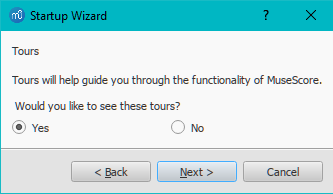
Questo permetterà alle Visite guidate di essere eseguite all'apertura del programma, introducendoti alle caratteristiche principali dell'interfaccia utente.
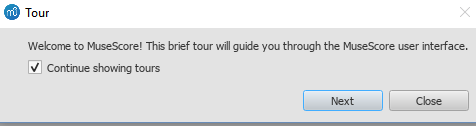
- Per concludere le Visite guidate: premere il pulsante Chiudi.
- Per fermare le Visite guidate mostrate quando si avvia Musescore: Deselezionare "Continua a seguire le Visite guidate".
- Per riattivare le Visite guidate (quando si riapre il programma): Selezionare Aiuto→Visite guidate→Mostra Visite guidate.
- Per vedere di nuovo tutte le Visite guidate (quando si riapre il programma): Selezionare Aiuto→Visite guidate→Ripristina Visite guidate.
Visite guidate attualmente offerte:
- Introduzione all'interfaccia utente.
- Inserimento di note e pause in una partitura.
- Inserimento di simboli da una tavolozza.
- Navigare la partitura con Timeline.
- Navigare la partitura con la tastiera.
- Inserimento pause multibattuta.
- Posizionamento automatico dei simboli.
- Modifica delle proprietà con l'ispettore.
- Selezione elementi.
- Aggiungi e modifica linee nella partitura.
Partitura Come iniziare
La partitura Come iniziare è un'introduzione pratica alle basi dell'inserimento di una partitura. Quando si apre MuseScore per la prima volta, verrà visualizzato nella finestra principale della Centro di Avvio: basta cliccare per aprirla. Segui le istruzioni scritte in blu, e sarai guidato attraverso le fasi di base della scrittura partitura.
Nota: Se non viene visualizzata la partitura Come iniziare, è possibile trovarla nel pannello di destra del centro di avvio. Fare clic sulle frecce destra o sinistra per sfogliare le opzioni fino a quando non appare.
Video tutorial
MuseScore offre una serie completa di video di istruzioni, ognuno dei quali copre un argomento specifico. È possibile accedere a questi video in diversi modi.
- Dalla pagina principale di MuseScore su MuseScore.org: Support/Tutorials
- Nel Centro di Avvio: sfogliare la pagina Video nel pannello di destra.
- Utilizzare l'elenco dei collegamenti nella sezione Video (di sotto).
- Cercando direttamente su "MuseScore in Minutes" su You Tube
Altri tutorial
Nella sezione Tutorials di musescore.org troverete anche tutorial su argomenti più specifici (es. MuseScore Drumline).
Video
- Lezione 1 - Impostazione della partitura
- Lezione 2 - Lavorare con MuseScore
- Lezione 3 - Inserimento note
- Lezione 4 - Inserimento da tastiera MIDI
- Lezione 5 - Altre idee per l'immissione
- Lezione 6 - Testo, parole e accordi
- Lezione 7 - Tablatura e notazione percussioni
- Lezione 8 - Ripetizioni e finali, parte 1
- Lezione 9 - Ripetizioni e finali, parte 2
- Lezione 10 - Articolazioni, dinamiche e testo
- Lezione 11 - Impaginazione e parti
Ottenere supporto
Se si verifica un problema mentre si lavora con MuseScore, ci sono diversi modi per ottenere aiuto e supporto.
Manuale
Per accedere al Manuale:
- Dal sito MuseScore: selezionare Supporto → Manuale dal menù.
- Dal programma MuseScore: selezionare Aiuto → Manuale online dal menù.
È possibile sfogliare il Manuale utilizzando i menu, o fare una ricerca.
Aiuto contestuale
Se si seleziona un elemento della partitura e si preme F1, si apre una pagina web che mostra un elenco di collegamenti associati a quell'elemento nella cartella Manuale.
Forum
MuseScore offre una serie di servizi on-line Forum per la collaborazione degli utenti. Potresti essere in grado di trovare qui una risposta al tuo problema tra i messaggi esistenti. Una ricerca generica nel sito web restituirà una lista di risultati rilevanti nei forum e nel Manuale.
Come fare
Alcuni interventi richiedono l'utilizzo di tecniche diverse. Per queste può essere difficile trovare risposte nel Manuale. Le soluzioni per questi caso potrebbero essere trovate nella sezione Come fare
Pubblicare una domanda
Se non riesci a trovare la risposta al tuo problema, puoi fare una domanda nella sezione Supporto e segnalazioni di bug del forum.
Quando fai la tua domanda:
- Cerca di essere il più preciso possibile, quando descrivi quello che vuoi fare e quali passi hai già provato.
- Allega la partitura che mostra il problema. Questo renderà molto più facile per gli altri comprendere il problema. — usa il pulsante "Scegli un file" in fondo alla pagina, appena sopra l'opzione Salva e il pulsante Anteprima.
Segnalare un errore
Se si incontra qualcosa che si pensa sia un bug, il primo passo è quello di postarlo nella cartella del forum Supporto e segnalazioni di bug. Questo permetterà ad altri di verificare se si tratta di un bug vero e di consigliare soluzioni alternative, in modo che tu possa continuare a scrivere la partitura. Troverai maggiori dettagli su questo argomento su Bug reports and Feature requests.
Installazione
MuseScore è disponibile per diversi sistemi operativi, tra cui Windows e macOS, così come per molte distribuzioni Linux e diverse varianti BSD. Sono tutte disponibili dalla pagina Scarica MuseScore.
Installazione
Una volta scaricato il software, seguire le istruzioni di installazione del sistema operativo:
Installare su Windows.
Installare su macOS.
Installare su Linux.
Installare su Chromebook.
Preferenze iniziali
La prima volta che si avvia MuseScore dopo l'installazione, vi verrà chiesto di confermare le vostre preferenze di base:
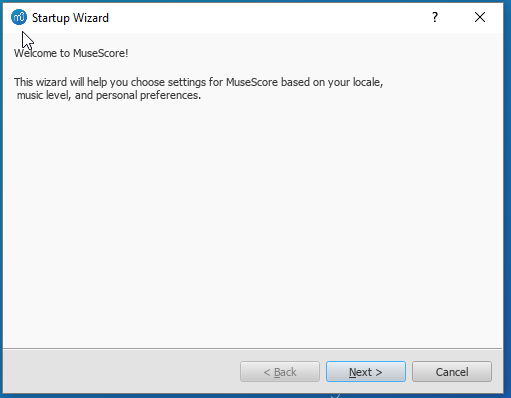
Le impostazioni per la lingua e il layout della tastiera vengono recuperate dall'installazione e normalmente non dovrebbero essere modificate. Basta cliccare Successivo per continuare:
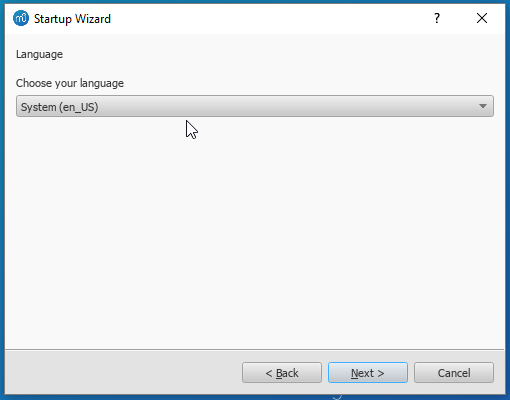
seguito da:
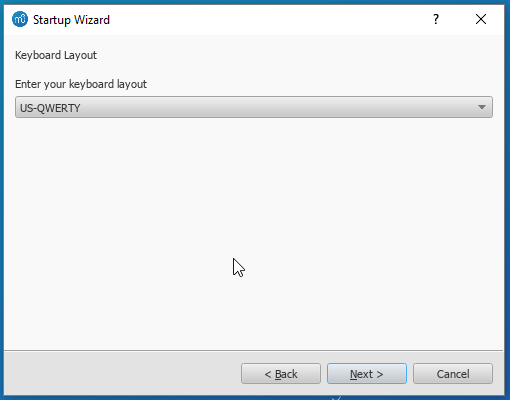
La pagina Area di lavoro consente di specificare le barre degli strumenti e le tavolozze predefinite. Scegliere un'opzione dall'elenco a discesa. Quindi fare clic su Successivo per continuare:

Verrà ora chiesto se si desidera utilizzare l'opzione Visita guidata. Se sei nuovo su MuseScore tieni selezionata l'opzione 'Sì' e clicca su Successivo per continuare:
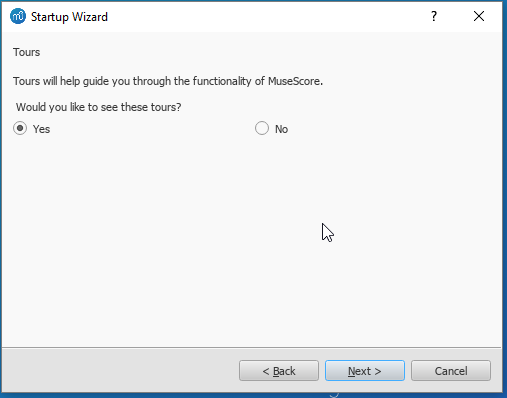
Infine, fare clic su Fine per avviare MuseScore.
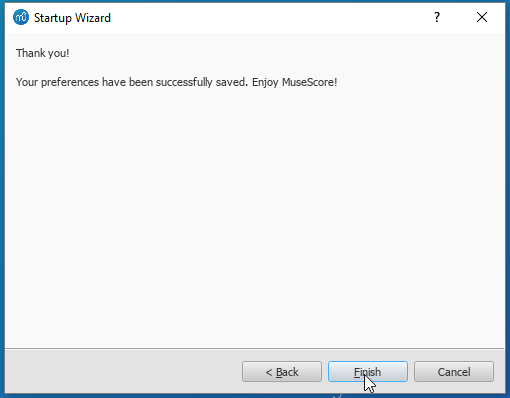
Installare su Windows
Installazione
Se siete su Windows 10, una versione a 32 bit di MuseScore può essere installata da Windows Store. Cliccando qui aprirà la pagina di Musescore nell'app Store. Dovrai solo cliccare su Scarica l'applicazione e MuseScore verrà scaricato, installato e successivamente aggiornato automaticamente.
Altrimenti è possibile scaricare il programma di installazione di Windows dalla pagina Scarica del sito web di MuseScore. Clicca sul collegamento per avviare il download (scegliete tra 64 bit o 32 bit). Il vostro browser Internet vi chiederà di confermare il download di questo file. Fare clic su Salva File.
Al termine del download, fare doppio clic sul file per avviare l'installazione. Windows potrebbe attivare una finestra di sicurezza per confermarlo prima di avviare il software. Clic su Esegui per continuare.
Il processo di installazione inizierà

Se si fa clic su Annulla, qui o dopo, vedrete:

Se invece cliccate su Successiva per continuare, la procedura guidata di installazione visualizzerà i termini della licenza del software libero.

Leggere i termini della licenza, assicurarsi che la casella accanto a "Accetto i termini dell'accordo di licenza" sia selezionata e fare clic su Successiva per continuare. Successivamente il programma di installazione vi chiederà di confermare la posizione in cui installare MuseScore.

Se state installando una versione più recente di MuseScore ma volete mantenere la vecchia versione sul vostro computer, allora dovreste cambiare la cartella (nota che MuseScore 3 può coesistere con MuseScore 2 e 1 senza bisogno di modifiche). Altrimenti clic su Successiva per continuare.

Cliccare su Installa per continuare.
Concedere qualche minuto alla procedura guidata di installazione per installare i file e le configurazioni necessarie. Vedrete

e infine

Cliccare su Fine per uscire dall'installatore. È ora possibile eliminare il file di installazione scaricato.
Avvio di MuseScore
Per avviare MuseScore, dal menù, selezionare Avvio→Tutti i programmi→MuseScore 3→MuseScore 3.
Disinstallare
È possibile disinstallare MuseScore dal menù selezionando Start→Tutti i programmi→MuseScore 3→Disinstalla MuseScore; o tramite il pannello di controllo di Windows. Nota che questo non rimuoverà le tue partiture e le tue impostazioni di MuseScore.
Risoluzione dei problemi
Il programma di installazione potrebbe essere bloccato dal sistema. Se non si riesce a installare MuseScore, fare clic con il tasto destro del mouse sul file scaricato e fare clic su Proprietà. Se c'è un messaggio "Questo file proviene da un altro computer e potrebbe essere bloccato per proteggere questo computer ", fare clic su "Sblocca", "OK" e fare nuovamente doppio clic sul file scaricato.
Collegamenti esterni
MuseScore, MuseScore 3, MuseScore 4
What does this handbook cover
This handbook describes features of MuseScore Studio, the music notation program for Windows, macOS, and Linux supporting a wide variety of file formats and input methods. MuseScore Studio features an easy to use WYSIWYG editor with audio score playback for results that look and sound beautiful, rivaling commercial offerings like Finale and Sibelius. "Musescore Studio" was previously named "MuseScore", see online announcement.
MuseScore Studio is released as a free and open-source software. Musescore Studio 3 is released under the GNU General Public License version 2. Musescore Studio 4 is released under the GNU General Public License version 3. To learn more about the GPL license, visit http://www.gnu.org or http://www.gnu.org/licenses/gpl-faq.html. To download MuseScore Studio 3.6.2, see Installation: Download and installation chapter.
MuseScore Studio is developed and supported by non paid volunteers and managed by Muse Group employees. MuseScore BVBA is a subsidiary of Muse Group. Source: wikipedia, forum discussion.
What is not covered in this handbook
The following items are often referred to as "MuseScore". However, as explained above, this handbook uses "MuseScore" to refer to "MuseScore Studio" only, "MuseScore" is not used to refer to any of the following unless otherwise specified.
- The score viewer and playback mobile apps (Android, iOS), or
- The score viewer and playback interface provided by musescore.com
See How and where to ask for support
Different versions of MuseScore Studio
MuseScore Studio is open-source. Its source code is available at github.
MuseScore Studio 3.6.2 is the last official release of MuseScore Studio 3, see Version information. For forks (wikipedia), see "External Link" section.
MuseScore Studio 4 is a result of continuous development from MuseScore Studio 3.6.2. It has huge playback and countless engraving improvements. After MuseScore Studio 3.6.2 was released, most of the software development moved on to MuseScore Studio 4. Muse Group employees no longer work on bug fixing of Musescore Studio 3.6.2. Due to the substantial change in programming framework and library, some proposed improvements of Musescore Studio 3.6.2 are impossible to be merged into MuseScore Studio 4. Reimplementation of important features is not yet complete, see also discussion1, discussion2, discussion3.
When choosing a MuseScore Studio version to create scores, users should take note of the company's distribution versioning and feature implementation philosophy, and consider production needs. For example MuseScore Studio 3.6.2 Linux supports audio and MIDI routing with JACK, which has implications for automation and video synchronization. Source: https://github.com/orgs/musescore/discussions/13745
MuseScore Studio 3 and MuseScore Studio 4 can be installed and opened side by side on the same OS, see Version 3 and 4 installations side-by-side. Score files are opened by default with the last installed Musescore Studio version, see Change default programs in Windows and Problem with Shortcuts to MuseScore 4 files. You can always choose manually with "Right-click > Open with". Note that MuseScore Studio native format (*.mscz and *.mscx) are backward compatible - MuseScore Studio 4 opens MuseScore Studio 3's *.mscz without error, see Native format compatibility
External Links
Notable forks (wikipedia):
- Musescore 3.7 Evolution
- https://github.com/Jojo-Schmitz/MuseScore/wiki
- Forum discussion End of Life plan for 3.x
- MuseScore3.0dev-PianoTutor
Installare su macOS
Installare
Troverete il file DMG (immagine disco) nella pagina download del sito web di MuseScore. Cliccare sul link macOS per avviare il download. Una volta completato il download, fare doppio clic sul file DMG per montare l'immagine disco.

Trascinare e rilasciare l'icona MuseScore sull'icona della cartella Applicazioni.
Se non avete effettuato il login come amministratore, macOS può richiedere una password: cliccare su Autenticati e inserire la password per procedere.

Quando l'applicazione ha finito di copiare, espellere l'immagine del disco. È ora possibile avviare MuseScore dalla cartella Applicazioni, Spotlight o Launchpad.
Nota: Fino a macOS 10.15 "Catalina", il sistema richiederà se si vuole permettere a Musescore di accedere alle parti utente del sistema; ovviamente seleziona si, ma se per sbaglio salti questa procedura, puoi impostarlo tramite Preferenze di Sistema > Sicurezza e Privacy > Privacy > File e Cartelle. Sblocca con le tue credenziali di Amministratore, poi naviga a MuseScore (Qualunque versione/i tu abbia e voglia), aggiungilo/i alla lista delle app, e seleziona le cartelle "Documenti" e "Downloads", o come preferisci.
Disinstallare
È sufficiente eliminare MuseScore dalla cartella Applicazioni.
Installare con Apple Remote Desktop
È possibile distribuire MuseScore su più computer con la funzione "Copia" di ARD. Poiché MuseScore è un'applicazione autonoma, è sufficiente copiare l'applicazione nella cartella '/Applicazioni' sui computer di destinazione. È anche possibile installare più versioni dell'applicazione, a condizione che i loro nomi siano diversi.
Installare su Linux
I pacchetti MuseScore per varie distribuizioni di Linux sono disponibili dalla pagina download. La più semplice da installare è la AppImage, che può essere eseguita su qualsiasi distribuzione Linux, ma una serie di altri pacchetti specializzati sono disponibili se lo si preferisce. il manager pacchetti della tua distribuzione. Un'altra possibilità è compilarla dalla sorgente.
AppImage
Il formato AppImage è un nuovo modo per impacchettare le applicazioni per Linux. le AppImages sono portatili - non è necessario installarle - e possono essere eseguite su (quasi) tutte le distribuzioni Linux. Le dipendenze sono incluse nel file AppImage.
Fase 1 - Download
Prima di scaricare un file AppImage, devi conoscere l'architettura del tuo processore. Questi comandi del terminale te la mostreranno:
archo
uname -m
L'output sarà qualcosa come "i686", "x86_64" o "armv7":
i686(o simile) - processore 32-bit Intel/AMD (usato su dispositivi vecchi).x86_64(o simile) - processore 64-bit Intel/AMD (laptop e computer moderni, e la maggior parte dei Chromebooks).armv7(o simile) - processore ARM (telefoni e tablet, Raspberry Pi 2/3 con ubuntu Mate, dei Chromebooks, solitamente 32-bit al momento).
Ora puoi recarti alla pagina di download e trovare l'AppImage che più si adatta alla tua architettura. Una volta scaricato, il file avrà il nome di "MuseScore-X.Y.Z-$(arch).AppImage".
Fase 2 - Permessi di esecuzione
Prima che tu possa usare l'AppImage, dovrai avere il permesso di eseguirla come programma.
Dal Terminal:
Questo comando dà il permesso all’utente (u) di eseguire (x) l'AppImage. Funziona su tutti i sistemi Linux.
cd ~/Downloads chmod u+x MuseScore*.AppImage
Nota: Usa il comando "cd" per navigare alla cartella dove hai salvato l'AppImage.
Da un File Manager:
Se preferisci evitare la linea di comando, solitamente c'è un modo per fornire il permesso di esecuzione dall'interno di un File Manager.
In GNOME File (Nautilus), semplicemente:
- Fai click destro su AppImage e seleziona "Proprietà".
- Apri la scheda “Permessi”.
- Attiva l’opzione chiamata “Consenti l’esecuzione come programma”.
Il processo potrebbe variare in altri file manager.
Fase 3 - Eseguilo!
Ora dovresti riuscire a eseguire il programma facendoci doppio clic sopra!
Probabilmente quando hai scaricato l’AppImage è stata salvata nella tu cartella Downloads, ma puoi spostarla quando vuoi (es. Potresti metterla sul Desktop per un accesso più facile). In caso decidessi di rimuoverla, ti basterà eliminarla.
Installa l’AppImage (facoltativo)
Puoi eseguire l’AppImage senza installarla, ma dovrai installarla se vuoi che sia completamente integrate con il tuo ambiente desktop. Questa operazione ha i seguenti vantaggi:
- Aggiunge l’AppImage al tuo Menu Applicazioni o Launcher
- Imposta le icone corrette per i file di MuseScore (MSCZ, MSCX) e quelli MusicXML (MXL, XML)
- Rende l’AppImage Disponibile nella voce “Apri con...” nel menu del tasto destro del tuo File Manager
Per installarla, esegui l’AppImage dal Terminal con l’opzione "install" (vedi qua sotto). Questo copia un file desktop e varie icone sul tuo computer. In caso volessi rimuoverle dovrai eseguire l'opzione "remove" prima di eliminare l'AppImage. Questo non eliminerà nessuna partizione creata con qualunque versione di MuseScore.
Come usare le opzioni linea di comando
Eseguendo l’AppImage dalla linea di comando avrai la possibilità di usare varie opzioni. L’AppImage ha alcune opzioni speciali oltre alle opzioni linea di comando di MuseScore.
Dovrai cambiare cartella usando cd per spostarti dove l’AppImage è salvata nel tuo sistema, ad esempio:
cd ~/Desktop ./MuseScore*.AppImage [opzione...]
O potrai inserire il percorso dell’AppImage:
~/desktop/MuseScore*.AppImage [opzione...]
Usa le opzioni "--help" e "man" per ottenere ulteriori informazioni sulle opzioni della linea di comando disponibili:
./MuseScore*.AppImage --help # mostra una lista completa di opzioni linea di comando ./MuseScore*.AppImage man # mostra la pagina manuale (spiega cosa fa ogni opzione)
Pacchetti distribuzione
Debian
(Meglio prima, ma altrimenti durante o dopo) l’installazione di MuseScore, puoi installare uno o più soundfont (se non verrà installato nessun soundfont, le dipendenze ne metteranno uno adatto automaticamente):
musescore-general-soundfont-small: il soundfont MuseScore_General standard in formato SF3, come nelle versioni di Musescore per gli altri sistemi operativimusescore-general-soundfont: il soundfont MuseScore_General ad alta qualità, come disponibile nel Manager estensionimusescore-general-soundfont-lossless: il soundfont MuseScore_General ad alta qualità in formato SF2 non compresso: occupa molto più spazio sul tuo hard disk, ma offre la migliore qualità di suono e tempi di avvio estremamente brevifluidr3mono-gm-soundfont: il vecchio soundfont usato in Musescore 2.0 (predecessore di MuseScore_General), usalo solo se hai risorse estremamente minime o se ti servetimgm6mb-soundfont: il vecchio soundfont usato in Musescore 1.3; non può sostituire gli altri, usalo solo se ti serve; estremamente piccolo
Nota: solo il soundfont MuseScore_General (normale o alta qualità) supporta le dinamiche a singola nota (SND), e ti serve almeno la versione 0.1.6 di quei soundfont (da versioni non stabili o retroadattati) perché supportino le SND.
Il comando sudo update-alternatives --config MuseScore_General.sf3 può essere usato ad ogni momento per selezionare il soundfont predefinito usato da MuseScore se ne installi più di uno (nota che il soundfont timgm6mb-soundfont non può essere selezionato).
Poi installa il pacchetto musescore3 per MuseScore 3.x (al momento la versione stabile), o musescore per MuseScore 2.x (c’è anche musescore-snapshot per la versione instabile di anteprima). I pacchetti sono disponibili nelle seguenti distribuzioni:
musescore3: sid (unstable), bullseye (testing/Debian 11), buster-backports (stable/Debian 10), stretch-backports-sloppy (oldstable/Debian 9)musescore: buster (stable/Debian 10), stretch-backports (oldstable/Debian 9), jessie-backports-sloppy (oldstable/Debian 8)musescore-snapshot: experimental (usable on unstable)
Vedi https://backports.debian.org/Instructions/ per istruzioni su come aggiungere una repository ufficiale Debian di retroadattazioni al tuo sistema e installare pacchetti da lì.
Nota: senza le retroadattazioni appropriate, le vecchie versioni potrebbero essere disponibili: MuseScore 2.0.3 su stretch, MuseScore 1.3 su jessie. Usare la versione 2.3.2 per le partiture versione 2.x (o la conversione a 3.x) è fortemente raccomandato!
Fedora
-
Importa la chiave GPG:
su rpm --import http://prereleases.musescore.org/linux/Fedora/RPM-GPG-KEY-Seve
-
Vai alla pagina di download del sito MuseScore. Clicca sul link per la versione stabile per Fedora e scegli il pacchetto rpm adatto alla tua architettura.
-
In base alla tua architettura, usa uno dei due set di comandi per installare MuseScore
-
per arch i386
su yum localinstall musescore-X.Y-1.fc10.i386.rpm
-
per arch x86_64
su yum localinstall musescore-X.Y-1.fc10.x86_64.rpm
-
Se hai difficoltà con l’audio, vedi Fedora 11 e l’audio
Vedi anche I suggerimenti per le varie distribuzioni sulla pagina di download.
KDE neon 18.04 (bionic)
I pacchetti kde neon sono costruiti su una repository separata da quella dei PPA normali di ubuntu, visto che questo è per noi l’unico modo per costruire pacchetti per KDE neon. A causa di limitazioni del Servizio di costruzione OpenSuSE usato, possiamo costruire solo per amd64 (PC a 64 bit), e non ARM (Slimbook o Pinebook remix).
Tutti I comandi seguenti devono essere inseriti in un terminal, ognuno in una linea
-
Rimuovi i PPAs di ubuntu (tutti e tre) dal tuo sistema se lo hai già configurato prima. Essi sono solitamente in
/etc/apt/sources.listo uno dei file sotto/etc/apt/sources.list.d/; se hai usatoadd-apt-repository(il metodo raccomandato) per aggiungerli, potrai rimuoverli con:sudo rm -f /etc/apt/sources.list.d/mscore-ubuntu-ubuntu-mscore*KDE neon non è compatibile con i PPAs di ubuntu!
-
Installa dei pacchetti standard (solitamente ci sono già, ma nel caso non ci fossero) per poter scaricare in modo sicuro la chiave firma della repository:
sudo apt-get install wget ca-certificates
- Scarica (tramite connessione HTTPS sicura) e installa la chiave firma della repository:
wget -O - https://download.opensuse.org/repositories/home:/mirabile:/mscore/bionic-neon/Release.key | sudo apt-key add -
- Attiva la repository:
echo deb https://download.opensuse.org/repositories/home:/mirabile:/mscore/bionic-neon ./ | sudo tee /etc/apt/sources.list.d/mscore.list
- Rendi i nuovi pacchetti disponibili:
sudo apt-get update
Ora è il momento di installare uno o più soundfont (idealmente dovresti installare il soundfont che vuoi prima di installare MuseScore):
musescore-general-soundfont-small: il soundfont MuseScore_General standard in formato SF3, come nelle versioni di Musescore per gli altri sistemi operativimusescore-general-soundfont: il soundfont MuseScore_General ad alta qualità, come disponibile nel Manager estensionimusescore-general-soundfont-lossless: il soundfont MuseScore_General ad alta qualità in formato SF2 non compresso: occupa molto più spazio sul tuo hard disk, ma offre la migliore qualità di suono e tempi di avvio estremamente brevifluidr3mono-gm-soundfont: il vecchio soundfont usato in Musescore 2.0 (predecessore di MuseScore_General), usalo solo se hai risorse estremamente minime o se ti servetimgm6mb-soundfont: il vecchio soundfont usato in Musescore 1.3; non può sostituire gli altri, usalo solo se ti serve; estremamente piccolo
Se salti questo procedimento, un soundfont adatto verrà installato automaticamente quando installi MuseScore.
Nota: solo il soundfont MuseScore_General (normale o alta qualità) supporta le dinamiche a singola nota (SND), e ti serve almeno la versione 0.1.6 di quei soundfont (da versioni non stabili o retroadattati) perché supportino le SND.
Il comando sudo update-alternatives --config MuseScore_General.sf3 può essere usato ad ogni momento per selezionare il soundfont predefinito usato da MuseScore se ne installi più di uno (nota che il soundfont timgm6mb-soundfont non può essere selezionato).
Finalmente puoi installare l’ultima versione di MuseScore con sudo apt-get install musescore3 e quella vecchia 2.x con sudo apt-get install musescore (c’è anche musescore-snapshot per la versione instabile di anteprima).
Ubuntu, Kubuntu, Xubuntu, …
ATTENZIONE: queste istruzioni non sono per gli utenti di KDE neon (vedi sopra)!
MuseScore 2.x (la versione vecchia) è disponibile dalla versione 18.10 (cosmic) a 19.10 (eoan) senza setup necessario. Versioni di ubuntu più vecchie hanno versioni di MuseScore più vecchie (18.04 (bionic) ha la 2.1, 16.04 (xenial) ha la 2.0, 14.04 (trusty) e 12.04 (precise) hanno la 1.3 e 1.2, rispettivamente). Similarmente alle istruzioni per Debian, raccomandiamo di usare la versione 2.3.2 per le partiture versione 2.x (o di convertirli a 3.x).
Oltre alle versioni della distribuzione, il mantenitore Debian di MuseScore fornisce nuove versioni di MuseScore per vecchie versioni di ubuntu nei PPAs ufficiali.
Per favore attiva la repository delle versioni stabili di MuseScore 3 sul tuo Sistema e poi installa il pacchetto musescore3, disponibile per tutte le versioni dalla 18.04 (bionic) in poi. (Non è possibile fornire MuseScore 3 per versioni di ubuntu più vecchie, poiché esse non hanno i requisiti minimi della versione di Qt necessaria a MuseScore 3)
Se desideri installare MuseScore 2, attiva la repository delle versioni stabili di MuseScore 2 e installa il pacchetto musescore, disponibile per 12.04 (precise), 14.04 (trusty), 16.04 (xenial), e da 18.04 (bionic) in su. (Alcune versioni intermedie potrebbero avere versioni di MuseScore più vecchie ancora disponibili, ma è meglio aggiornare alle versioni LTS.) Sugli antichi 12.04 (precise) e 14.04 (trusty), questo aggiornerà la libreria Qt nel tuo Sistema, il che potrebbe provocare il malfunzionamento di software non correlato (e sulla versione 12.04 addirittura anche le librerie C++ sono aggiornate), intendiamoci; meglio aggiornare ad una nuova versione LTS.
C’è anche una repository di Versioni di MuseScore Notturne (versioni di sviluppo instabili), da cui gli impavidi potranno installare il pacchetto musescore-snapshot, solo per LTS 18.04 (bionic).
ATTENZIONE: queste PPAs sono solo per Ubuntu/Kubuntu/Xubuntu/… ma non per Debian o KDE neon!
Come con Debian, puoi installare uno o più soundfont (meglio prima di installare MuseScore, ma se non lo farai, ne verrà installato uno adatto insieme a MuseScore):
musescore-general-soundfont-small: il soundfont MuseScore_General standard in formato SF3, come nelle versioni di Musescore per gli altri sistemi operativimusescore-general-soundfont: il soundfont MuseScore_General ad alta qualità, come disponibile nel Manager estensionimusescore-general-soundfont-lossless: il soundfont MuseScore_General ad alta qualità in formato SF2 non compresso: occupa molto più spazio sul tuo hard disk, ma offre la migliore qualità di suono e tempi di avvio estremamente brevifluidr3mono-gm-soundfont: il vecchio soundfont usato in Musescore 2.0 (predecessore di MuseScore_General), usalo solo se hai risorse estremamente minime o se ti servetimgm6mb-soundfont: il vecchio soundfont usato in Musescore 1.3; non può sostituire gli altri, usalo solo se ti serve; estremamente piccolo
Nota: solo il soundfont MuseScore_General (normale o alta qualità) supporta le dinamiche a singola nota (SND), e ti serve almeno la versione 0.1.6 di quei soundfont (da versioni non stabili o retroadattati) perché supportino le SND.
Il comando sudo update-alternatives --config MuseScore_General.sf3 può essere usato ad ogni momento per selezionare il soundfont predefinito usato da MuseScore se ne installi più di uno (nota che il soundfont timgm6mb-soundfont non può essere selezionato).
Collegamenti esterni
Installare su Chromebook
Programma desktop
Il programma desktop di MuseScore funziona nativamente sulla macchina virtuale Linux di Chrome OS chiamata Crostini. Segui i procedimenti descritti nel video:
- Installa la Macchina Virtuale Linux chiamata Crostini. Vai a Impostazioni -> Linux -> Attiva
- Scarica il pacchetto AppImage di MuseScore
- Configura l'AppImage per l'esecuzione. Imposta
chmod +xper il file AppImage - Esegui l'AppImage con
./seguito dal nome pacchetto Musescore - Installa le librerie richieste, se necessario
- Installa l'AppImage per evitare di eseguirla dalla linea di comando linux ogni volta
- Ben fatto!
Per maggiori informazioni guarda il video interattivo
Lingue, traduzioni ed estensioni
MuseScore usa la tua lingua di sistema (quella usata per la maggior parte dei programmi, scelta alla base delle impostazioni della regione e della lingua del tuo PC, o account).
Cambia lingua
- Dal menu, seleziona Modifica→Preferenze... (Mac: MuseScore→Preferenze...);
-
Nella scheda Generale, seleziona dal menu a tendina nella sezione Lingua la lingua desiderata:
Gestione delle risorse
Il Gestore delle risorse serve a installare e disinstallare le estensioni, e per aggiornare le traduzioni. Per usarlo:
- Dalla barra del menu, seleziona Aiuto→Gestione delle risorse.
-
Dalla barra del menu, seleziona Modifica→Preferenze... (Mac: MuseScore→Preferenze...), apri la scheda Generale, e premi su Aggiorna traduzioni.
Installa/disinstalla estensioni
Per installare o disinstallare un'estensione:
- Seleziona la scheda Estensioni nella Gestione delle risorse.
- Seleziona l'estensione.
- Clicca sul pulsante Installa o Disinstalla.
Nota: Le estensioni sono MuseScore Drumline (MDL) (dalla versione 3.0) e il Soundfont MuseScore General HQ (dalla versione 3.1).
Aggiorna traduzioni
Per aggiornare la/le traduzione/i:
- Seleziona la scheda Lingue nella Gestione delle risorse.
- Clicca sul/i pulsante/i Aggiorna relativo/i alla/e lingua/e che vuoi aggiornare.
Nota: Quasi tutti i menu e finestre di dialogo useranno la lingua selezionata immediatamente, ma alcuni non la useranno fino a quando il programma non è aggiornato.
Vedi anche
Collegamenti esterni
Controllo aggiornamenti
Nota: Queste opzioni sono disponibili solo sulle versioni per Mac e Windows (tranne quelle da Windows Store), poichè solo queste possono essere aggiornate direttamente da MuseScore.org. Le versioni per Linux (e Windows Store) hanno modalità di aggiornamento differenti.
Per le versioni di MuseScore che possono essere aggiornate direttamente, ci sono due metodi per controllare la disponibilità di aggiornamenti.
Controllo automatico della disponibilità di aggiornamenti
- Dal menu, seleziona Modifica→Preferenze... (Mac: MuseScore→Preferenze...);
- Seleziona la scheda Aggiorna.
- Verifica che l'opzione "Controlla la presenza di nuove versioni di MuseScore" sia selezionata (dovrebbe esserlo, se non è stata modificata):
Se attivi questa opzione, MuseScore controllerà gli aggiornamenti ad ogni avvio. Sulle versioni per Mac e Windows (esclusa quella per Windows Store), questa opzione attiva un auto-aggiornatore che scaricherà e installerà gli aggiornamenti automaticamente.
Controllo aggiornamenti
- Dal menu, seleziona Aiuto→Controlla aggiornamenti:
- Comparirà una finestra di dialogo: o "Nessun aggiornamento disponibile" o "Un aggiornamento per MuseScore è disponibile:" seguito da un link per scaricarlo.